Visio 的安装和卸载操作手册.docx
《Visio 的安装和卸载操作手册.docx》由会员分享,可在线阅读,更多相关《Visio 的安装和卸载操作手册.docx(13页珍藏版)》请在冰豆网上搜索。
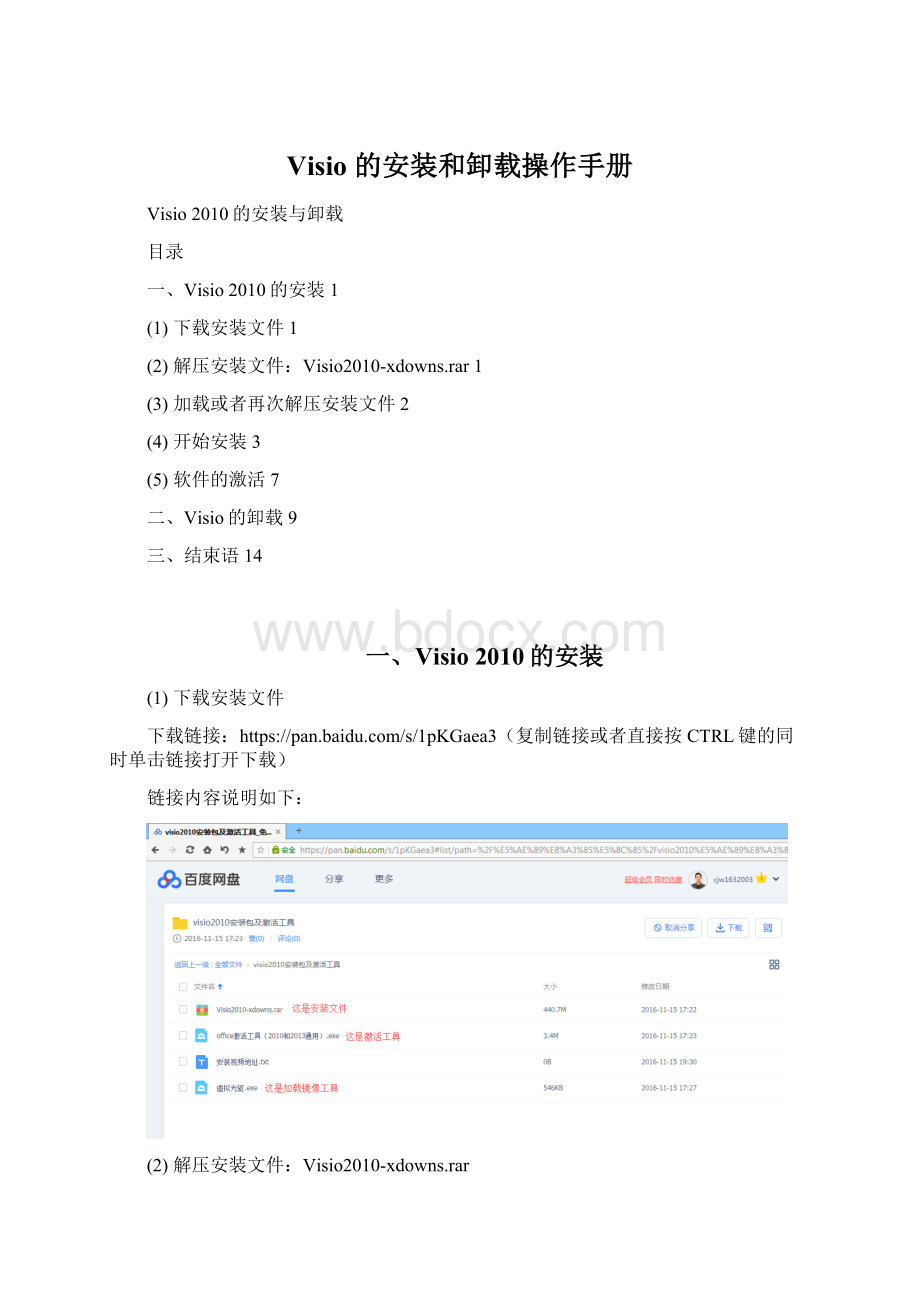
Visio的安装和卸载操作手册
Visio2010的安装与卸载
目录
一、Visio2010的安装1
(1)下载安装文件1
(2)解压安装文件:
Visio2010-xdowns.rar1
(3)加载或者再次解压安装文件2
(4)开始安装3
(5)软件的激活7
二、Visio的卸载9
三、结束语14
一、Visio2010的安装
(1)下载安装文件
下载链接:
链接内容说明如下:
(2)解压安装文件:
Visio2010-xdowns.rar
(3)加载或者再次解压安装文件
您可以再次解压该文件,或者用上图中的
工具打开该文件,双击打开虚拟光驱,点击加载镜像→选择上图中的.ISO的镜像文件,如下图:
在打开的自动播放界面,直接选择安装程序进入安装界面
如果没有弹出自动播放界面,请打开我的电脑,选择安装文件安装:
(4)开始安装
选择立即安装
进入等待期,等待时间依据每个人的电脑性能而定,一般从几分钟到十几分钟不等
完成安装
(5)软件的激活
安装成功后,Visio软件处于未激活状态,打开安装文件夹中的:
office激活工具(2010和2013通用).exe
打开界面如下,选择激活OFFICE2010VL或者一键激活ALL并续期都可以,建议选择后者
激活成功后的界面如下图,打开任意OFFICE文件,进入文件→帮助即可查看激活状态
二、Visio的卸载
依次点击开始菜单→控制面板→程序和功能→找到visio2010后点击卸载
当然如果您电脑上安装了360或者腾讯管家之类的软件,可以直接进入安装宝库点击卸载,如我电脑安装的是360,卸载界面如下
打开卸载程序,选择visio2010产品,点击卸载
卸载结束
三、结束语
Visio2010的安装与卸载到此结束,如果您觉得安装过程比较麻烦的话,我从网上也找了个安装与卸载视频,供大家参考
安装视频地址:
卸载视频地址: